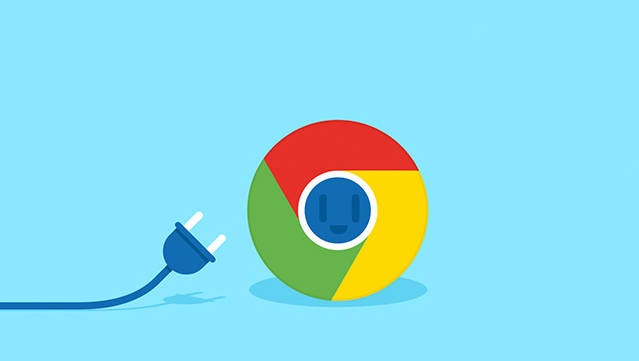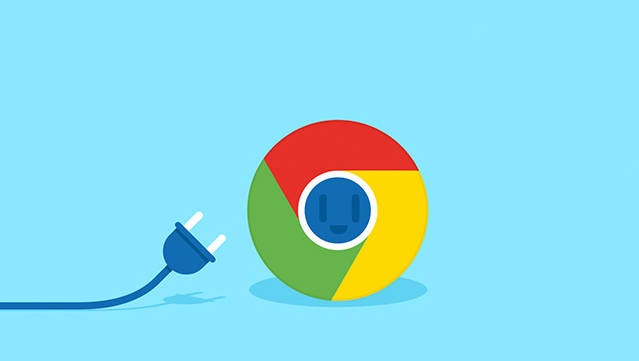
以下是Chrome浏览器插件更新失败的排查及修复教程:
1. 检查网络连接:确保设备网络连接正常,可尝试切换网络或重启路由器,避免因网络问题导致更新文件下载不完整或失败。
2. 更新浏览器版本:在浏览器地址栏输入“chrome://settings/help”,浏览器会自动检查并提示更新,按照提示进行更新操作,更新后重启浏览器,可能修复已知问题使插件恢复正常。
3. 检查插件设置:打开Chrome浏览器,点击右上角的菜单图标,选择“更多工具”,然后点击“扩展程序”。在扩展程序页面中,查看问题插件的开关是否处于开启状态,若未开启则将其启用。
4. 清除缓存和Cookie:在Chrome浏览器中,点击右上角的三个点,选择“设置”,然后找到“隐私与安全”部分,点击“清除浏览数据”,选择清除缓存和Cookie等临时数据,以排除因缓存问题导致的证书错误。
5. 检查防火墙和安全软件设置:防火墙或安全软件可能会阻止浏览器与服务器之间的正常通信,导致证书验证失败。可暂时关闭防火墙或安全软件,然后再次尝试下载,若下载成功,则需在防火墙或安全软件中添加Chrome浏览器为信任程序,并允许其通过网络。